스마트 폰이나 태블릿에서 사진을 찍는 것은목적에 따라 별도의 포인트 앤 샷 스 내퍼를 운반하는 것보다 훨씬 편리합니다. 지난 몇 년 동안 스마트 폰 카메라는 대폭 향상되어 목적에 따라 별도의 포인트 앤 샷 카메라를 휴대 할 필요가 없습니다. 하지만 휴대 전화를 분실하거나 도난 당하면 어떻게 되나요? 소중한 순간을 모두 잃어 버릴 염려가 있다면 PC의 안전한 위치에 백업하십시오. 다행히도 플러그 앤 플레이 USB 인터페이스 덕분에 Android 기기에서 컴퓨터로 사진을 전송하는 과정이 번거롭지 않습니다. 그러나 모든 케이블 클러 터를 피하려면 프로세스가 훨씬 간단 해졌습니다. 멋진 사진 전송 Wi-Fi를 통해 수행됩니다.
당신이 짐을 주장하기 시작하기 전에Play 스토어에서 제공되는 유사한 앱에서 Cool Photo Transfer가 대중과 차별화되는 것은 공정을 직관적으로 만드는 멋진 제스처 기반 인터페이스입니다. 예를 들어 휴대 전화에서 사진을 스 와이프하여 컴퓨터에서 즉시 사용할 수 있습니다.
앱 사용을 시작하려면 먼저휴대 전화와 PC가 모두 동일한 Wi-Fi 네트워크에 연결되어 있는지 확인하십시오. 다음으로이 게시물 끝에 제공된 다운로드 페이지에서 Cool Photo Transfer의 Windows 클라이언트를 다운로드하여 설치하십시오. 설치 한 후 PC 클라이언트를 실행하면 아래 스크린 샷과 같이 전화기와 PC를 연결하는 방법에 대한 지침이 표시됩니다.

그런 다음 Cool의 Android 앱을 다운로드하여 시작하십시오.사진 전송에서 상단 작업 표시 줄의 톱니 바퀴 아이콘을 눌러 메뉴를 연 다음 연결을 누릅니다. 응용 프로그램은 자동 연결 기능을 통해 원 클릭 연결 옵션을 제공하여 모든 것을 자동으로 설정합니다. Windows PC의 IP 주소를 지정해야하는 수동 연결 옵션을 사용할 수도 있습니다.
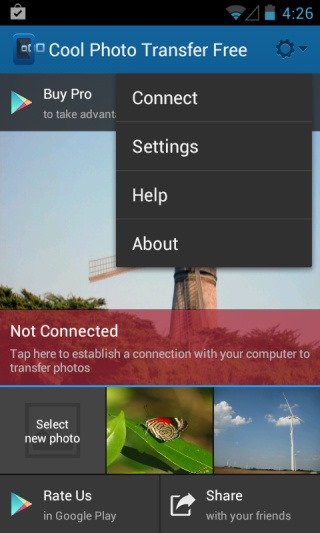
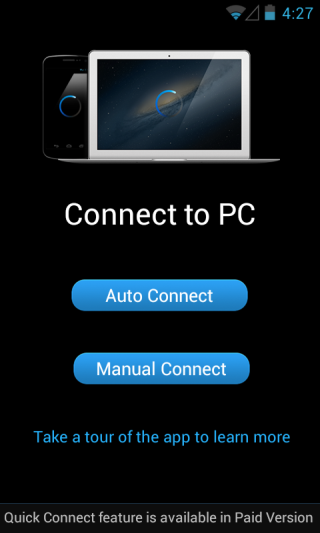
이제 Windows 앱에서‘연결 상태’를 간략하게 살펴보십시오. 연결된 장치의 이름이 자동으로 표시되어 연결이 완료되었음을 확인합니다.
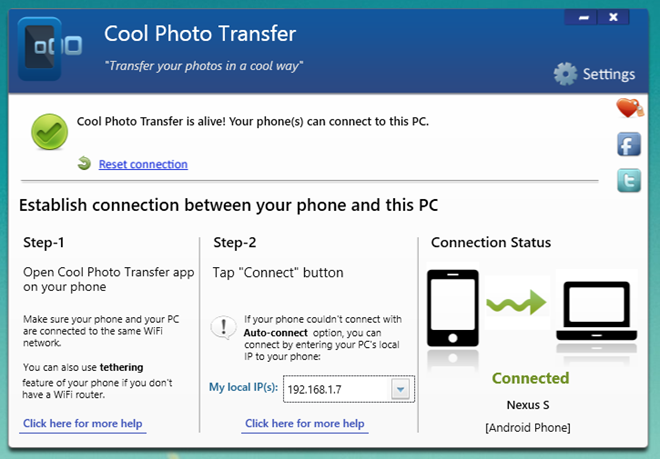
이제를 사용하여 사진 전송을 시작할 수 있습니다스 와이프, 핀치, 스트레치, 마법의 손 등을 포함한 소수의 전송 제스처. 예를 들어, 스 와이프 기능을 사용하려면 원하는 이미지를 탭하고 화면 영역의 측면을 터치하여 가로 또는 세로 방향으로 이동 한 후 놓으십시오.
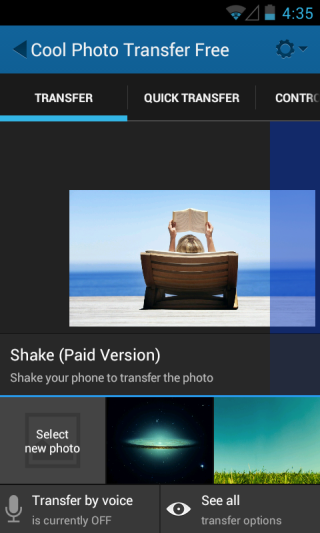
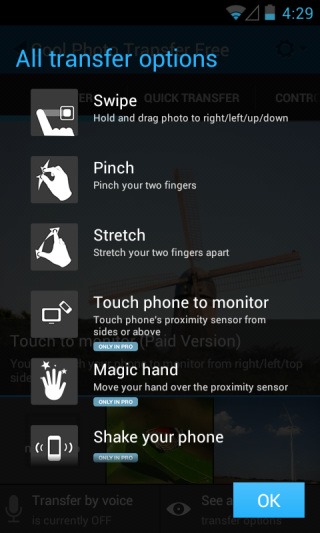
몇 가지가 지원됩니다제스처는 유료 버전의 앱에서만 사용할 수 있으며 고유 한 '음성으로 전송'옵션도 제공합니다. 자유 변형의 또 다른 단점은 전송 된 각 이미지의 상단에 워터 마크를 표시한다는 것입니다.

전송 된 이미지가 즉시 나타납니다.정말 멋진 애니메이션 효과를 따르는 컴퓨터의 화면. 기본적으로 응용 프로그램은 컴퓨터에 이미지를 저장하지 않지만 설정에서 자동 저장 옵션을 전환 할 수 있습니다. 다른 옵션과 함께 일반 탭에서 이미지를 저장할 기본 위치를 쉽게 지정할 수 있습니다. PC 앱을 사용하면 각 제스처 옵션의 애니메이션 패턴을 개별적으로 수정할 수도 있습니다.
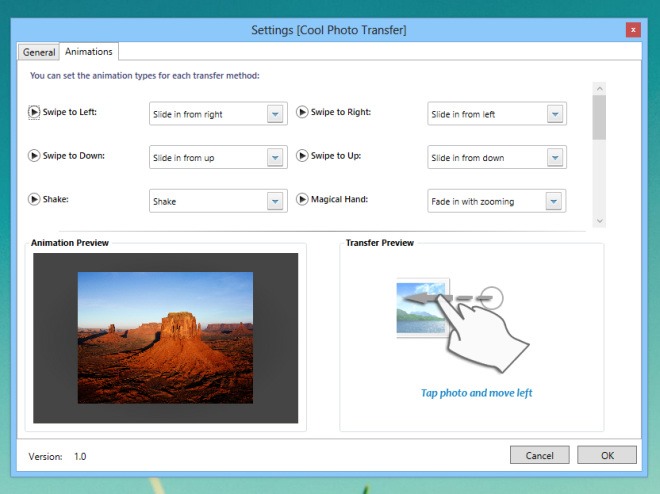
멋진 사진 전송은 Android에서만 작동합니다iOS, Windows Phone 및 Mac OS X 클라이언트 용 버전은 이미 개발 중이지만이 글을 쓰는 시점의 Windows입니다. 대체로 사진 전송 프로세스를 산들 바람으로 만드는 훌륭한 응용 프로그램입니다.
멋진 사진 전송 다운로드













코멘트